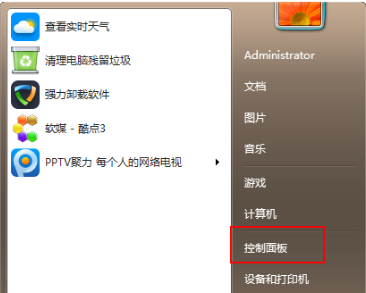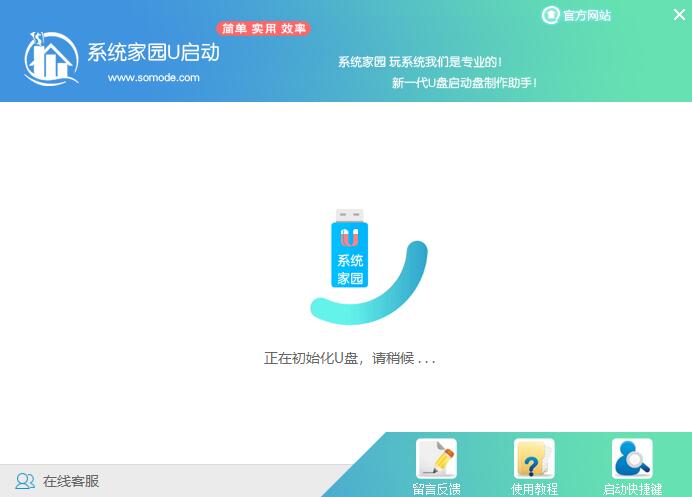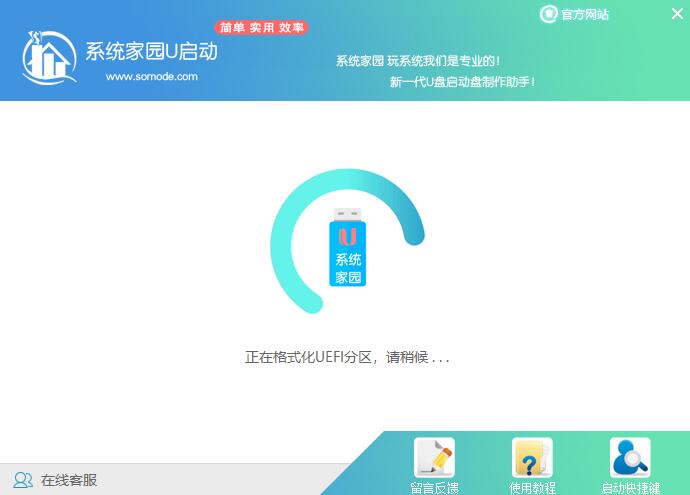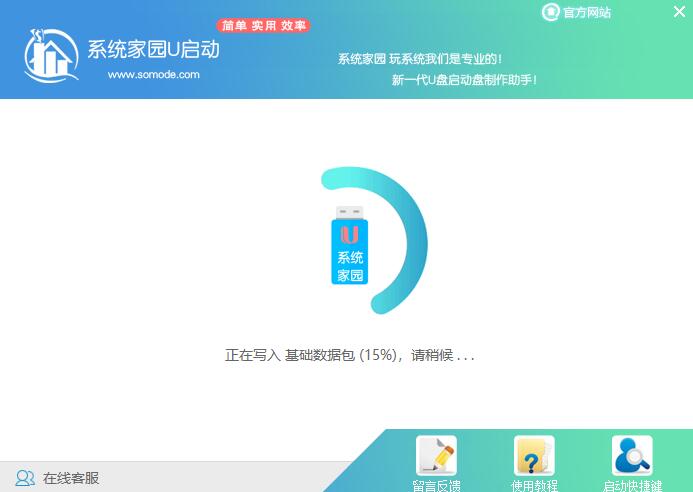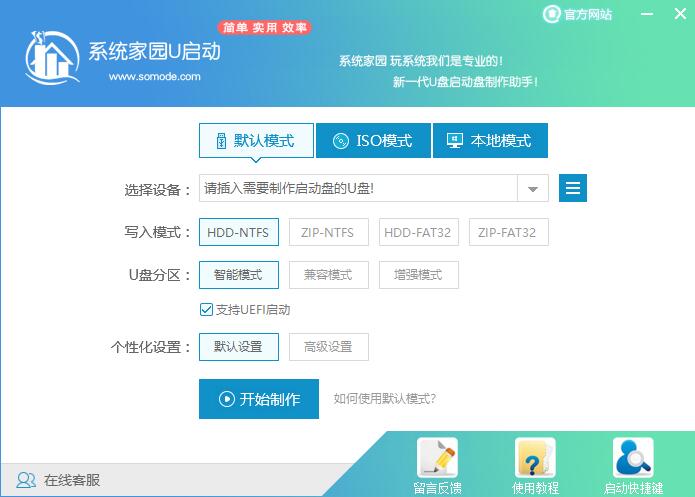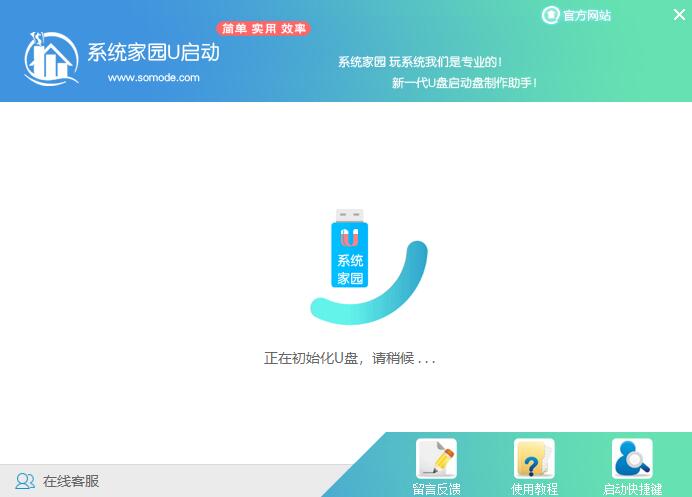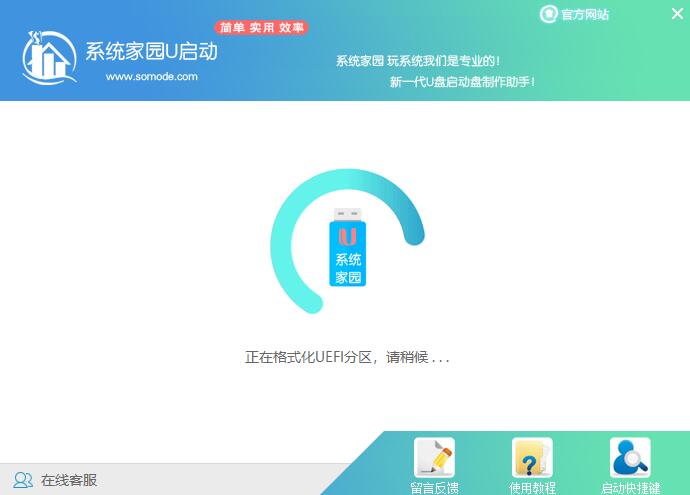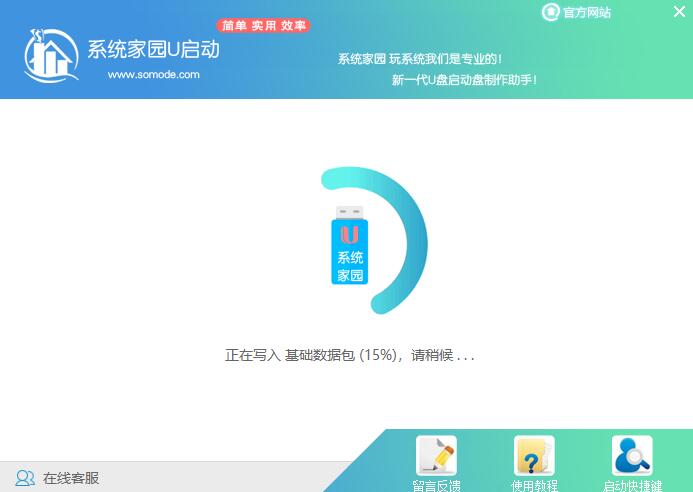联想笔记本win10改win7系统的方法步骤教程
如果我们使用的联想笔记本电脑安装的是win10操作系统的话,对于联想笔记本win10怎么改win7系统这个问题还是有很多小伙伴不知道应该具体怎么进行。那么对于这个问题小编觉得我们可以在系统部落中进行相关系统文件的下载,然后根据自己选择的方式进行安装即可。详细内容就来看下小编是怎么做的吧~
联想笔记本win10怎么改win7系统我们可以通过使用U盘重装的方式更换win7系统:
>>>台式机win7系统 64位下载<<<
>>>笔记本win7系统 64位下载<<<
>>>台式机win7系统 32位下载<<<
>>>笔记本win7系统 32位下载<<<
U盘安装教程:1、下载U启动软件,然后最好是准备一个10GB的U盘进行制作。
<<<
2、打开U启动软件,选择自己插入的U盘,然后点击【开始制作】。
3、在给出的系统中,选择自己想要的系统,然后点击【开始制作】。
5、然后会弹出提示,注意保存备份U盘中重要数据,然后点击【确定】。
6、制作完成以后,会弹出成功提示,点击【确定】。
7、然后重启电脑,电脑开机的时候,按下【F2】或【F10】进入系统界面。选择【代表U盘的USB】选项。
ps:每种电脑主板型号不一样,进入系统界面的按键也不同
8、然后会打开U启动界面。选择第二个【系统部落 WIN8 PE 高级版(新机器)】。
9、然后选择你下载的系统进行安装,点击【安装】即可。
10、选择盘符的时候,默认选择C盘。然后点击选择【开始安装】。
11、稍作等待后,安装完成,拔出U盘,重启电脑就完成了哦。